A Google Cloud Connect minimalizálása a Microsoft Office számára, ha még nem használja

Ha még nem látta működésben, nézd megaz alábbi képernyőképet. A laptop képernyőjén az eszköztár körülbelül 36 pixel magas. Egy 1366 x 768-as maximális felbontással, amely a képernyő magasságának csaknem 5% -át teszi ki, és olyanra költik, amit még soha nem kell látnom. (automatikusan szinkronizálja, amikor csak van Mentés (dokumentum)) Tehát határozottan megértem, ahonnan érkeznek a panaszok, úgy értem - ki Vajon szeretne egy hatalmas Google Docs-hirdetést fröcskölni az MS Office alkalmazásai között?
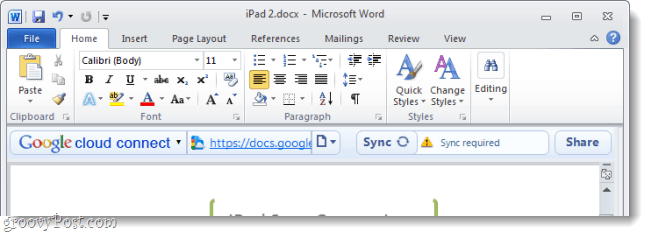
Nem használja a felhő sávot? Csak kapcsolja ki!
Bár a funkcionális minimalizálás még nem érhető el, továbbra is letilthatjuk a Cloud Connect szolgáltatást nélkül telepítés. Mivel valószínűleg nem kell minden olyan dokumentumot szinkronizálnia, amelyen dolgozik, vagy minden apró változtatást szinkronizálnia kell - ez valószínűleg az Ön számára működik, amíg a Google frissíti a Cloud Connect szolgáltatást. Letiltása eltávolítja a sávot a látványtól, és ha újra engedélyezni akarja, csak néhány másodpercig tart. Kezdjük el.
A Google Cloud Connect letiltása és minimalizálása eredményként
1. lépés
Microsoft Office programban (Word-et használom), Kattints a fájl fül és választ Lehetőségek.
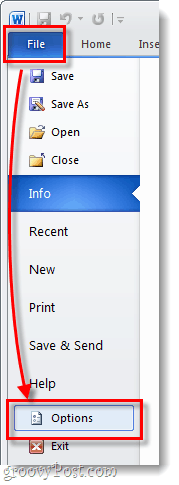
2. lépés
Az opciók menüben Kattints a Add-Ins fülre, majd Kattints a Megy… Gombra. *
*Győződjön meg arról, hogy a cseppmenü COM-kiegészítőkre van állítva, mivel ennek alapértelmezés szerint meg kell lennie.
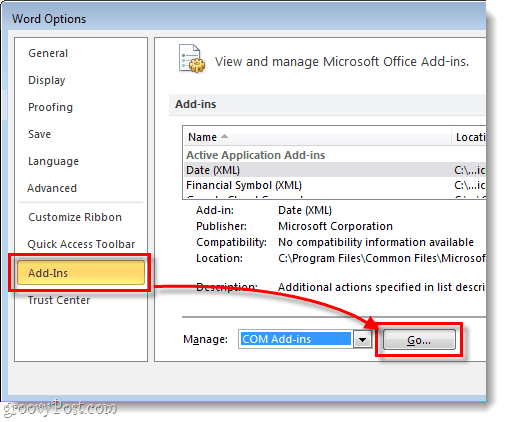
3. lépés
A COM-kiegészítők ablakának felbukkanónak kell lennie. Szüntesse a Google Cloud Connect doboz és Kattints rendben.
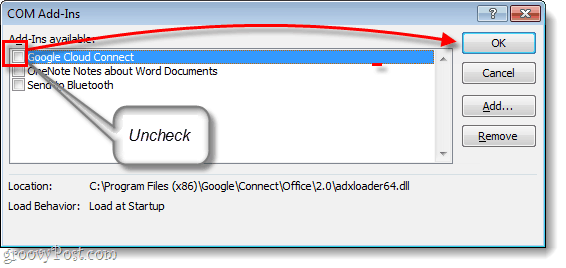
Kész!
Most a Cloud Connect sávnak nem szabad többé lennielátható a Microsoft Office programjában. Ennek egyetlen hátránya, hogy teljesen kikapcsolja a kiegészítőt, és így nem szinkronizálhatja dokumentumait, amíg a felhő sáv le van tiltva. De ha újra használni akarja, akkor csak annyit kell tennie újraellenőrzése a dobozt a 3. lépésben, és készen áll és futni fog;vegye figyelembe, hogy csak néhány másodpercig tart, és kattintással megváltoztathatja ezt. Mivel a múlt héten jelent meg, teszteljük a Google Cloud Connect szolgáltatást a Microsoft Office számára. Megvannak a maga előnyei és hátrányai, de általánosságban ez csak egy a sok elérhető Office szinkronizáló eszköz közül.
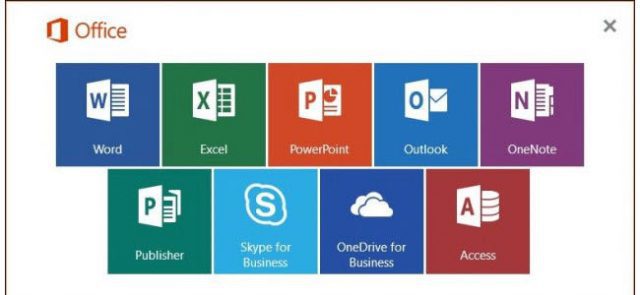








Szólj hozzá